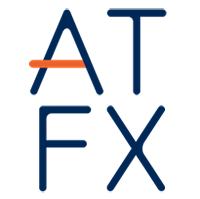ATFX电脑端(Windows)MT4怎么设置/修改止盈止损? 首先在“终端”窗口中,选中并右击要设置止盈止损的订单。 选择“修改或删除订单M” 然后在新的“订单”明细窗口中,输入止盈止...
电脑端(Windows)MT4如何将一笔订单分次平仓?
ATFX电脑端(Windows)MT4如何将一笔订单分次平仓? 首先在“终端”窗口中,选中右击要分次平仓的订单。 点击“平仓O” 在“订单”窗口中,直接更改此次要平仓的手数② 更改完成,...
电脑端(Windows)MT4怎么删除产品?
ATFX电脑端(Windows)MT4删除/隐藏产品,方法有两种: 第一种: 打开“市场报价”窗口(“显示V”→“市场报价M”),鼠标右击任意产品,选择“全部隐藏H”即可。 第二种: 针...
电脑端(Windows)MT4怎么增加产品?
ATFX电脑端(Windows)MT4怎么增加产品? 方法一:显示全部产品 打开报价窗口:“显示(V)”→“市场报价(M)”。 选中任意产品,右击鼠标,选择“全部显示(S)”,即可显示全部产品到报价页...
电脑端(Windows)怎么切换MT4账户?
ATFX电脑端(Windows)怎么切换MT4账户? 电脑端MT4账户切换方法一: 直接登录新的账户。即:点击“文件(F)”选择“登录到交易账户(L)”,在登录窗口输入账户密码登录即可。 ...
电脑端(Windows)MT4平仓介绍
ATFX电脑端(Windows)MT4平仓介绍 平仓方式一: 在“终端”交易页面,直接双击要平仓的订单(或右击选择“平仓O”),在出现的订单确认窗口,点击平仓即可。 平仓方式二: 直接点击订单末尾的“...
电脑端(Windows)MT4下单介绍
ATFX电脑端(Windows)MT4下单介绍 方法一: 直接“F9”下单,或者点击菜单栏“工具T”→“新订单N”。 在订单界面,选择或输入“交易品种”/“手数”/“止损价”/“获利价”。 再点击“于...
电脑端(Windows)怎么登录MT4账户?
ATFX电脑端(Windows)怎么登录MT4账户? 第一步:打开MT4软件,点击左上角“文件(F)”,选择“登录到交易账户(L)” 第二步:输入账户密码,选择对应服务器(...
电脑端(Windows)MT4下载方法
申请ATFX账户后,直接可登录ATFX会员中心。 登录会员中心后 在左侧菜单栏中,找到“平台下载”字样按钮,即可看到对应不同客户端的MT4下载提示。 温馨提示:账户服务器归属,请以账户邮...